OneDrive y SharePoint Online
En este artículo se describe cómo conectar Tableau a los datos de la biblioteca de documentos de OneDrive y SharePoint Online y cómo configurar la fuente de datos.
A partir de la versión 2024.2 de Tableau, el conector de OneDrive y SharePoint Online admite conexiones personalizadas y específicas del inquilino. Para versiones anteriores (2024.1 y anteriores), la conexión de la aplicación en el lado de Microsoft debe configurarse como multiinquilino para que las conexiones a Tableau funcionen correctamente.
Antes de empezar
Antes de comenzar, haga lo siguiente:
- Obtenga la dirección de correo electrónico y la contraseña de la cuenta de Microsoft.
- Agregue permiso delegado para la API de Microsoft Graph a Azure AD.
- Otorgue su consentimiento a Tableau para usar los siguientes permisos de interfaz de programación de aplicaciones (API) para acceder a archivos en las bibliotecas de documentos de OneDrive y SharePoint Online:
Files.Read.AllSites.Read.AllUser.Readoffline_access
- Localice y registre la URL de su instancia OAuth (punto final) y su ID de inquilino.
- Si aún no tiene su ID de inquilino, póngase en contacto con su administrador de Microsoft Entra. Para obtener más información técnica, consulte Encontrar la URI del documento de configuración OpenID de su aplicación(El enlace se abre en una ventana nueva) en la Ayuda de Microsoft.
- Para obtener información sobre cómo determinar su dominio (extremo), consulte Extremos de autenticación de Microsoft Entra(El enlace se abre en una ventana nueva).
- El formato utilizado por Tableau es
https://[endpoint]/[tenantID]. Por ejemplo:https://login.microsoftonline.com/commonhttps://login.microsoftonline.com/690b6114-8fc7-4554-b27b-acc18e6fc5cd
Recomendación
Configure un cliente OAuth personalizado para usar las políticas de TI de su empresa
Puede controlar completamente su configuración de OAuth de acuerdo con sus propias políticas de TI con un cliente de OAuth personalizado. La opción de usar su propio cliente OAuth lo libera de estar atado a los ciclos de lanzamiento de Tableau y al programa de rotación de clientes OAuth de Tableau. Para obtener información sobre cómo configurar su propio cliente OAuth, consulte Configurar Azure AD para OAuth en la documentación de Tableau Server y Conexiones de OAuth(El enlace se abre en una ventana nueva) en la documentación de Tableau Cloud.
Establecer la conexión y configurar la fuente de datos
Nota: Los tipos de archivos admitidos para usar en Tableau son Excel, .csv/texto y JSON.
- Inicie Tableau y, en Conectar, seleccione OneDrive y SharePoint Online. Se abrirá el cuadro de diálogo URL de instancia de OAuth y podrá realizar una de las siguientes acciones:
- Para utilizar la autenticación OAuth común, deje la URL como predeterminada (https://login.microsoftonline.com/common).
- Para utilizar una URL personalizada para la autenticación, escriba la URL que haya configurado para Microsoft OAuth.
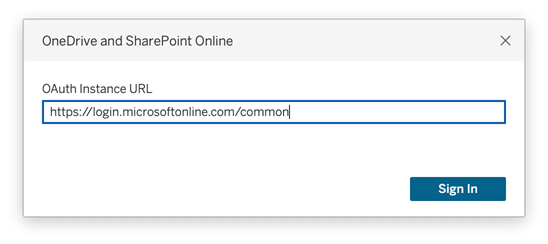
- En la pestaña en que Tableau se abre en el navegador predeterminado, haga lo siguiente:
- Escriba la dirección de correo electrónico y seleccione Siguiente.
- Escriba la contraseña y seleccione Iniciar sesión.
- Seleccione Sí para conceder acceso a Tableau a los archivos de la biblioteca de documentos de OneDrive y SharePoint Online.
- Cierre la ventana del navegador cuando se le indique.
- Busque o seleccione el archivo al que quiere conectarse y haga clic en Conectar. El archivo puede ser de una de tres categorías:
- OneDrive (archivos personales): archivos de su propiedad
- OneDrive (compartido con usted): archivos compartidos con usted por otro propietario
- Sitios de SharePoint: archivos en bibliotecas de documentos de SharePoint Online a los que tiene acceso
- En la página de la fuente de datos, haga lo siguiente:
- (Opcional) Seleccione el nombre predeterminado de la fuente de datos en la parte superior de la página y luego escriba un nombre único para su uso en Tableau. Por ejemplo, utilice una nomenclatura de fuente de datos que ayude a que los demás usuarios de la fuente de datos puedan deducir a qué fuente de datos deben conectarse.
- Para comenzar su análisis, seleccione la pestaña de la hoja.
Nota: Tableau no admite las tablas dinámicas en las bibliotecas de coumentos de OneDrive ni SharePoint Online.
Utilizar el intérprete de datos para limpiar los datos
Si Tableau detecta que puede ayudar a optimizar la fuente de datos para el análisis, le solicitará que utilice el intérprete de datos. El intérprete de datos puede detectar subtablas que puede usar y eliminar formatos únicos que puedan causar problemas más adelante en el análisis. Para obtener más información sobre la limpieza de datos, consulte Limpiar datos de Excel, CSV, PDF y Hojas de cálculo de Google con el intérprete de datos.
El intérprete de datos en Tableau Prep solo admite conexiones directas de Microsoft Excel. El intérprete de datos no está disponible actualmente para archivos de Excel almacenados en unidades en la nube. Para obtener más información, consulte "Conectarse a los datos de Microsoft Excel y limpiarlos con el intérprete de datos" en el tema Conectarse a los datos(El enlace se abre en una ventana nueva) de la ayuda de Tableau Prep.
Solucionar problemas de OneDrive y SharePoint Online
Conexiones a varias cuentas
Al usar la creación web o publicar en Internet, no puede usar varias cuentas de OneDrive en el mismo libro de trabajo. Puede tener varias conexiones de cuentas en Desktop.
Creación web con Internet Explorer 11 y Edge
En Internet Explorer 11 y Edge, no puede acceder a un servidor usando una conexión no segura (http). Use una conexión segura (https) o cambie a otro navegador.
Consulte también
- Configurar fuentes de datos: añada más datos a esta fuente de datos o prepare sus datos antes de analizarlos.
- Crear gráficos y analizar datos: empiece su análisis de datos.
